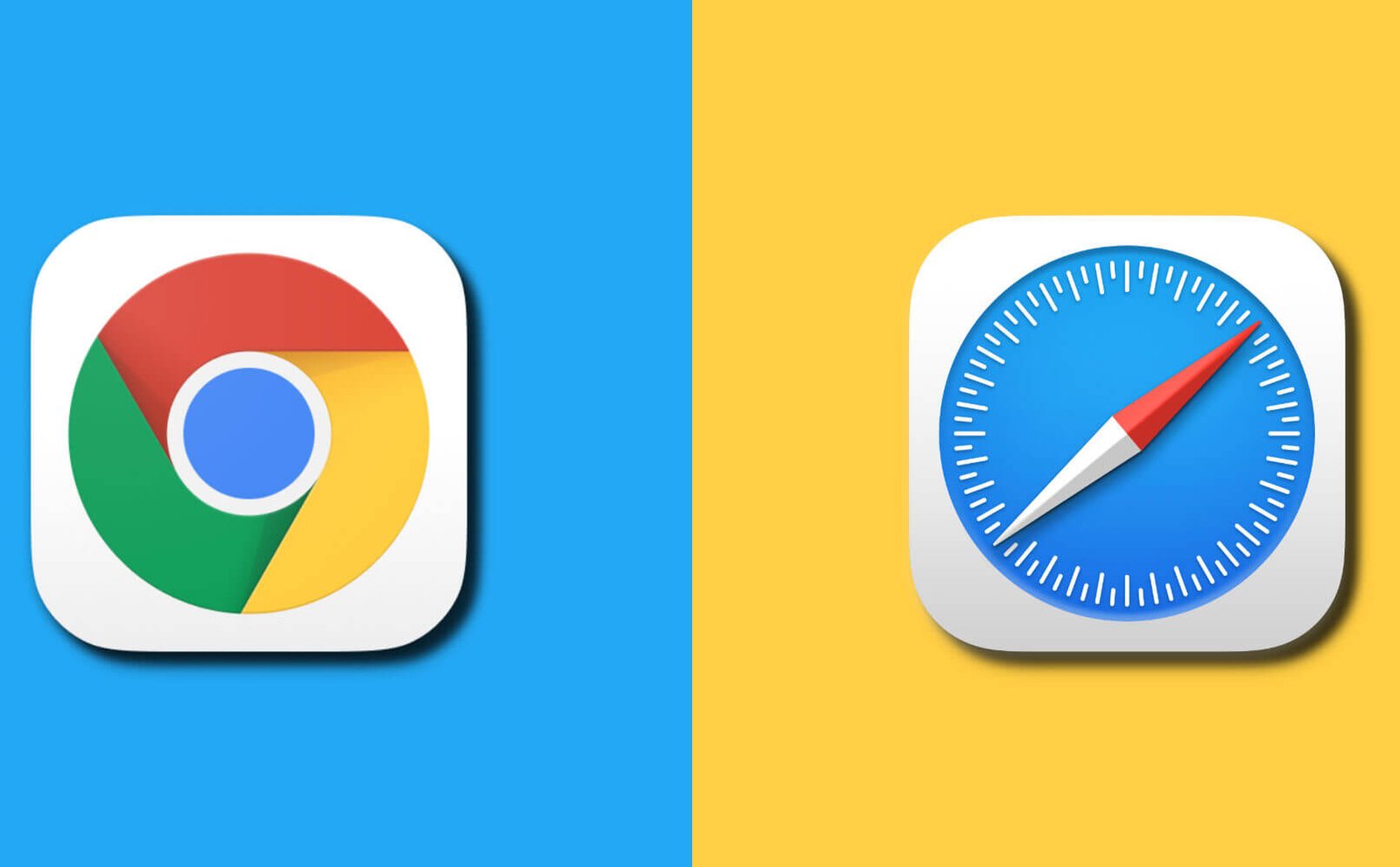Дүгнэлт: Энэ нийтлэл нь Google Chrome, Safari, Firefox-д автоматаар бөглөх шаардлагагүй оруулгуудыг хэрхэн арилгах тухай юм. Автоматаар бөглөх дэх хүсээгүй мэдээлэл нь зарим тохиолдолд ядаргаатай эсвэл бүр нууцлалыг алдагдуулж болзошгүй тул Mac компьютер дээрээ автоматаар дүүргэлтийг арилгах цаг болжээ.
Одоо бүх хөтчүүд (Chrome, Safari, Firefox гэх мэт) автоматаар бөглөх функцтэй бөгөөд онлайн маягт (хаяг, кредит карт, нууц үг гэх мэт), нэвтрэх мэдээллийг (и-мэйл хаяг, нууц үг) автоматаар бөглөх боломжтой. Энэ нь таны цагийг хэмнэхэд тусалдаг ч кредит карт, хаяг, имэйл хаяг зэрэг чухал мэдээллийг хөтчүүдэд санахад аюулгүй биш юм. Энэ нийтлэл нь Mac дээрх Chrome, Safari, Firefox-д автоматаар бөглөх үйлдлийг устгах алхмуудыг танд өгөх болно. Хэрэв та хүсвэл Chrome, Safari, Firefox дээр автоматаар бөглөхийг бүрэн унтрааж болно.
1-р хэсэг: Автоматаар бөглөх дэх хүсээгүй мэдээллээс ангижрах хамгийн хялбар арга
Та Mac дээрх хөтөч бүрийг нээж автоматаар бөглөх оруулгуудыг устгаж, нууц үгээ нэг нэгээр нь хадгалах боломжтой. Эсвэл та илүү энгийн аргыг ашиглаж болно - MobePas Mac цэвэрлэгч нэг товшилтоор бүх хөтчүүдэд автоматаар бөглөхийг устгах. MobePas Mac Cleaner нь күүки, хайлтын түүх, татан авалтын түүх гэх мэт хайлтын бусад өгөгдлийг устгах боломжтой. Mac дээр автоматаар бөглөх бүх оруулгууд болон хадгалсан текстийг устгахын тулд доорх алхмуудыг дагана уу.
Алхам 1. Mac Cleaner програмыг iMac, MacBook Pro/Air дээр татаж авна уу.
Алхам 2. Програмаа ажиллуулаад дарна уу Нууцлал > Mac дээрх Chrome, Safari, Firefox дээр хайлтын түүхийг хайхын тулд сканнердах.

Алхам 3. Chrome > тэмдэглэгээг сонгоно уу Нэвтрэх түүх болон Автоматаар бөглөх түүх . Chrome-д автоматаар бөглөхийг арилгахын тулд "Цэвэр" дээр дарна уу.

Алхам 4. Safari, Firefox эсвэл өөр хөтчийг сонгоод Safari, Firefox болон бусад программ дээр автоматаар бөглөхийг устгахын тулд дээрх алхмыг давтана уу.
Зөвлөгөө : Хэрвээ чи хүсвэл тодорхой автоматаар бөглөх оруулгыг устгах жишээлбэл, Facebook-ийн нэвтэрсэн түүхийг устгах эсвэл Gmail-ээс имэйл хаягийг устгаад саарал гурвалжин дүрс дээр дарж бүх нэвтэрсэн түүхийг харна уу. Устгахыг хүсч буй зүйлээ шалгаад товшино уу Цэвэр .
2-р хэсэг: Chrome-д автоматаар бөглөхийг хэрхэн устгах вэ
Chrome дахь автомат бөглөх түүхийг арилгахын тулд доорх алхмуудыг дагана уу.
Алхам 1. Mac дээр Chrome-г нээнэ үү.
Алхам 2. Chrome-г ажиллуулна уу. Hit History > Бүрэн түүхийг харуулах .
Алхам 3. Clear Browsing Data…-г товшоод шалгана уу Нууц үг болон Маягтын өгөгдлийг автоматаар бөглөх .
Алхам 4. Clear browsing data дээр дарна уу.

Гэхдээ хэрэв хүсвэл Chrome дахь тодорхой автоматаар бөглөх оруулгуудыг устгах , та дараах алхмуудыг үзэж болно.
Алхам 1: Chrome-ын баруун дээд буланд байрлах гурван цэгийн дүрс дээр товшоод "Тохиргоо"-г сонгоно уу.
Алхам 2: Доош гүйлгээд "Нууц үг ба маягт" цэсний "Нууц үг удирдах" дээр дарна уу.
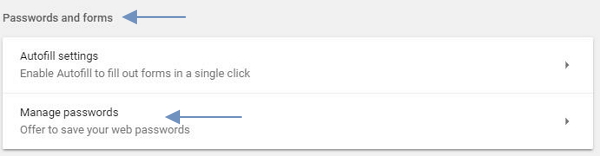
Алхам 3: Одоо та өөр өөр сайтаас хадгалагдсан бүх нууц үгийг харах боломжтой. Гурван цэгийн дүрс дээр товшоод "Устгах" гэснийг сонгоод Mac дээрх Chrome-д автоматаар бөглөхийг устгана уу.
Зөвлөгөө : Mac дээрх Chrome-д автоматаар бөглөхийг унтраахын тулд баруун дээд буланд байрлах гурван цэгийн дүрс дээр дарж доош унадаг жагсаалтыг нээнэ үү. Тохиргоо > Нарийвчилсан гэснийг товшоод доош гүйлгэ Нууц үг ба маягтууд , сонгох Автоматаар бөглөх тохиргоо, болон автоматаар бөглөхийг унтраа.

3-р хэсэг: Mac дээрх Safari-д автоматаар бөглөхийг устгана уу
Safari нь автоматаар бөглөх, хэрэглэгчийн нэр, нууц үгээ хадгалах боломжийг танд олгоно.
Алхам 1 Safari-г нээнэ үү.
Алхам 2 Safari > Preferences дээр дарна уу.
Алхам 3 Тохиргоо цонхноос Автоматаар бөглөхийг сонгоно уу.
- руу шилжих Хэрэглэгчийн нэр, нууц үг , Засварлах гэснийг товшоод Safari-д хадгалагдсан хэрэглэгчийн нэр, нууц үгээ устгана уу.
- Хажуугийн Зээлийн карт , Зээлийн картын мэдээллийг Засварлах, устгах гэснийг товшино уу.
- Засварлах дээр дарна уу Бусад хэлбэрүүд мөн автоматаар бөглөх бүх оруулгыг устгана уу.

Зөвлөгөө : Хэрэв танд автоматаар бөглөх шаардлагагүй бол Safari > Preference > Autofill дээрх Миний Харилцагчийн карт + Бусад маягтын мэдээллийг ашиглах гэснийг болиулж болно.
4-р хэсэг: Mac дээрх Firefox-д автоматаар бөглөхийг арилгана уу
Firefox-д автоматаар дүүргэлтийг арилгах нь Chrome болон Safari дээрхтэй маш төстэй юм.
Алхам 1 Firefox дээр дэлгэцийн баруун дээд буланд байгаа гурван мөрийг дарж > Түүх > Бүх түүхийг харуулах .
Алхам 2 Бүх зүйлийг арилгахын тулд цагийн хязгаарыг тохируулна уу.
Алхам 3 Шалгах Маягт ба хайлтын түүх болон Clear Now дээр дарна уу.

Зөвлөгөө : Firefox-д автоматаар бөглөхийг идэвхгүй болгохын тулд гурван мөр > Тохиргоо > Нууцлал дээр дарна уу. Түүхийн хэсэгт Firefox-г сонгоно уу Түүхийн тохиргоог ашиглана уу . Сонголтыг арилгана уу Хайлт болон маягтын түүхийг санаарай .

Ингээд л боллоо! Хэрэв танд энэ гарын авлагын талаар асуух зүйл байвал доор сэтгэгдэл үлдээнэ үү.